
O iPhone só pode salvar 100 registros do histórico de chamadas, tanto de entrada como de saída. Se um novo histórico de chamadas for gerado, os registros anteriores serão automaticamente apagados. Se o iPhone for usado freqüentemente para fazer chamadas diariamente, o histórico de chamadas será apagado automaticamente quando os registros salvos no dispositivo forem mais de 100. Há muitas outras situações em que o iPhone apagará o histórico de chamadas automaticamente, como a atualização da versão iOS para iOS 14, o dispositivo está sofrendo ataque de vírus, etc.
O histórico de chamadas apagadas do iPhone automaticamente protegerá as informações sensíveis contra vazamento e liberará mais espaço para o dispositivo. Entretanto, isto é um tanto problemático se alguns dos registros de chamadas apagadas significarem muito para você. Após a exclusão automática, alguns usuários gostariam de saber como visualizar os registros de chamadas excluídas no iPhone ou como recuperar o histórico de chamadas excluídas do iPhone. Continue lendo e confira.
Geralmente, o iPhone armazena os dados em seu banco de dados SQLite. Quando os dados são apagados do dispositivo, eles não são permanentemente apagados. Em vez disso, seu status é alterado de "Atribuído" para "Não Atribuído" no banco de dados. Quando novos dados são adicionados ao dispositivo, eles ocuparão automaticamente a porção "não alocada" do banco de dados e sobregravarão todos os dados desta porção. Em outras palavras, os dados excluídos serão sobrescritos e desaparecerão permanentemente assim que novos dados forem acrescentados ao dispositivo.
Portanto, você ainda é capaz de recuperar os registros de chamadas apagadas antes que os dados sejam sobrescritos. E recomendamos que você pare de usar seu iPhone e faça a recuperação do histórico de chamadas o mais rápido possível. Como qualquer novo dado gerado no dispositivo pode sobrescrever o histórico de chamadas em falta, tornando difícil a recuperação.
Como mencionamos acima, o histórico de chamadas apagadas automaticamente pode ser recuperado. Então, como fazer isso? Um programa de terceiros de recuperação de dados do iPhone pode acessar o banco de dados iOS SQLite e recuperar o histórico de chamadas apagadas, desde que não sejam sobrescritas.
Recomendamos o software FoneGeek iPhone Data Recovery para que você recupere o histórico de chamadas apagadas do iPhone no iOS 14/13/12. Este software profissional de recuperação de dados iOS tem uma interface de usuário amigável e uma operação de assistente. Você pode recuperar quaisquer dados que desejar, incluindo histórico de chamadas, contatos, memorandos de voz, mensagens de texto, fotos, vídeos, WhatsApp, Viber, Kik, e muito mais. Além disso, você pode visualizar todos os registros de chamadas recuperáveis e recuperar seletivamente apenas o histórico de que você precisa.
Se você não tiver feito nenhum backup do iTunes ou iCloud, você pode baixar e instalar o FoneGeek iPhone Data Recovery em seu computador, então siga os passos abaixo para recuperar automaticamente o histórico de chamadas apagadas no iPhone sem backup:
Etapa 1. Lance a ferramenta de recuperação do histórico de chamadas do iPhone em seu computador e escolha "Recoer Data from iOS devices".

Etapa 2. Conecte seu iPhone ao computador com o caboUSB. O software conectará e detectará automaticamente o telefone.
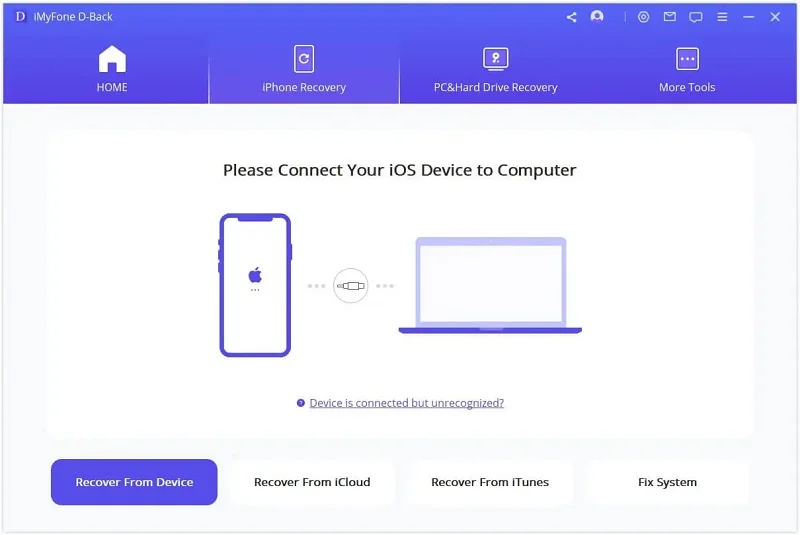
Etapa 3. Após a conexão, você pode selecionar o tipo de dados que deseja recuperar. Então clique em "Scan" e o software iniciará o processo de escaneamento do telefone.

Etapa 4. Quando o software terminar a varredura, você poderá clicar no registro de chamadas à esquerda e todos os registros de chamadas, incluindo as existentes e excluídas, serão listados. Encontre as informações do registro que você precisa, verifique e clique em "Recover to PC" para salvá-las em seu computador e visualizá-las.

Se você já usou o iTunes para fazer backup dos dados de seu iPhone antes, você pode recuperar automaticamente o histórico de chamadas apagadas através do backup do iTunes. A FoneGeek iPhone Data Recovery também pode acessar e extrair dados do arquivo de backup do iTunes. Ao contrário da restauração do iTunes, ele permite que você visualize os dados no backup do iTunes e recupere seletivamente os registros de chamadas que você deseja. Além disso, todos os dados atuais em seu iPhone se manterão intactos.
Siga os passos abaixo para recuperar o histórico de chamadas apagadas do iPhone a partir do backup do iTunes:
Etapa 1. Execute o FoneGeek iPhone Data Recovery e escolha "Recuperar dados da cópia de segurança do iTunes".

Etapa 2. O programa irá desaplicar todas as cópias de segurança do iTunes disponíveis neste computador. Escolha o backup que tem o histórico de chamadas que você deseja e clique em "Próximo".
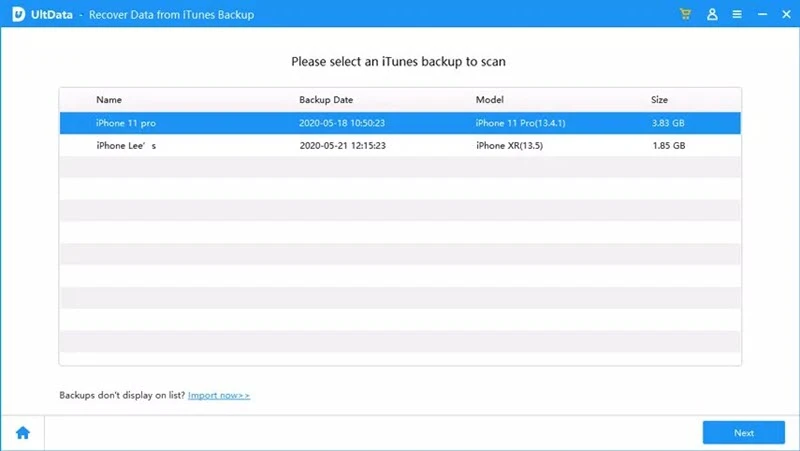
Etapa 3. Agora escolha os dados que você gostaria de escanear e recuperar, depois clique em "Escanear" para começar a escanear.
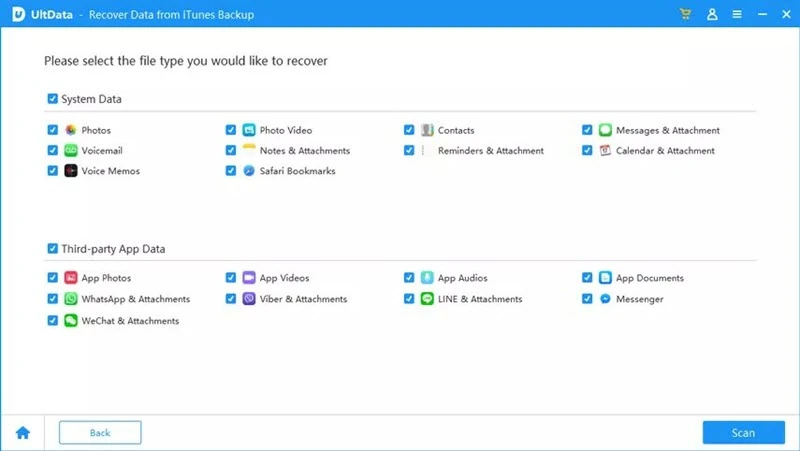
Etapa 4. Após a varredura, visualize e escolha os registros de chamadas que você precisa, depois clique em "Recover to PC" para salvar os dados no seu computador em formato legível.
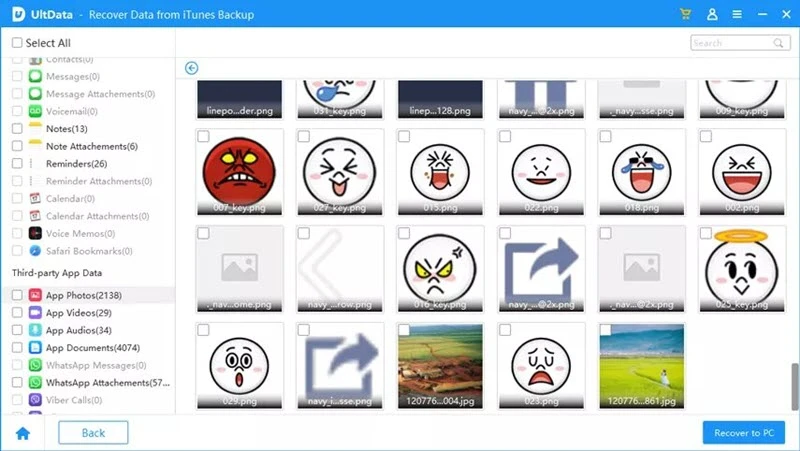
Se você não quiser usar a ferramenta de terceiros, você pode restaurar diretamente o iPhone a partir do backup do iTunes para recuperar o histórico de chamadas apagadas. Este método é gratuito, entretanto, você não tem permissão para visualizar o histórico de chamadas apagadas ou recuperar seletivamente. Após restaurar o backup do iTunes, os dados atuais em seu iPhone serão apagados permanentemente. Veja como fazer isso:

O iCloud é um serviço de nuvem fornecido pela Apple. Os usuários podem armazenar 5GB de dados do iPhone gratuitamente. E é gratuito para restaurar a partir do backup do iCloud sem instalar nenhum software. Entretanto, assim como o iTunes, os dados atuais também serão apagados após a restauração da cópia de segurança do iCloud.

Após terminar a restauração do iCloud, o iPhone será restaurado para uma condição antiga que tenha o histórico de chamadas apagadas.
É uma tarefa dolorosa se o iPhone apagar automaticamente o histórico de chamadas. Este inconveniente pode ser facilmente removido e o histórico de chamadas apagadas acidentalmente será devolvido aplicando as 3 dicas acima. Se você estiver preocupado em perder dados atuais ao usar estas dicas, então o iTunes e o iCloud restore não são recomendados. Se você precisar recuperar seletivamente o histórico de chamadas do iPhone sem excluir os dados atuais, a FoneGeek iPhone Data Recovery é sua escolha. E oferece a versão experimental gratuita para pré-visualizar o histórico de chamadas apagadas antes do registro. Faça o download para o seu computador e tenha um try! gratuito.
Joan J. Mims está interessado em pesquisar todas as dicas sobre iPhone, iPad e Android. Ele adora compartilhar idéias úteis com todos os usuários.

Copyright © 2022 FoneGeek Software Co., Ltd. Todos os direitos reservados